Win10系统鼠标拖拽窗口有延迟的解决方法
2024-05-09 17:13:24作者:极光下载站
很多小伙伴在使用win10系统的过程中经常会需要拖动窗口,进行窗口位置移动。有的小伙伴在拖动窗口时可能会遇到有延迟的情况,这时该怎么进行该问题呢。其实我们只需要在Win10系统中点击打开控制面板,然后在控制面板页面中点击打开鼠标选项,打开鼠标属性弹框,接着在弹框页面中我们对鼠标键、指针选项以及滚轮滚动显示字符等完成设置,最后点击应用和确定选项即可。有的小伙伴可能不清楚具体的操作方法,接下来小编就来和大家分享一下Win10系统鼠标拖拽窗口有延迟的解决方法。
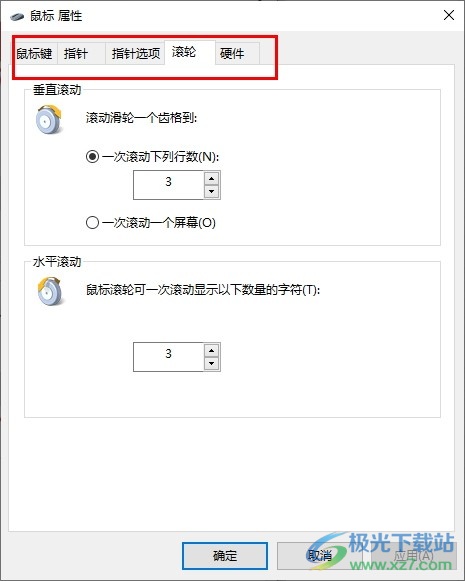
方法步骤
1、第一步,我们先点击打开电脑中的“开始”按钮,然后在菜单列表中找到“控制面板”选项,点击打开该选项
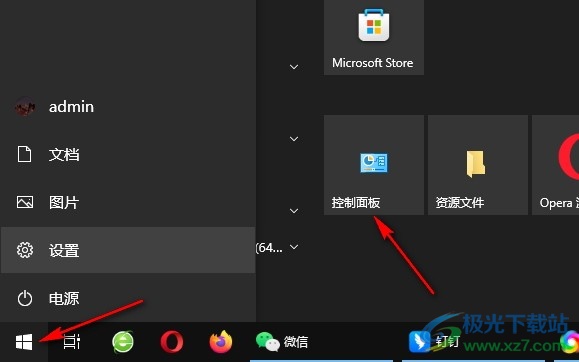
2、第二步,进入控制面板页面之后,我们先将查看方式改为“大图标”,然后点击打开“鼠标”选项

3、第三步,打开鼠标属性弹框之后,我们先在鼠标键页面中拖动滑块调整鼠标的双击速度
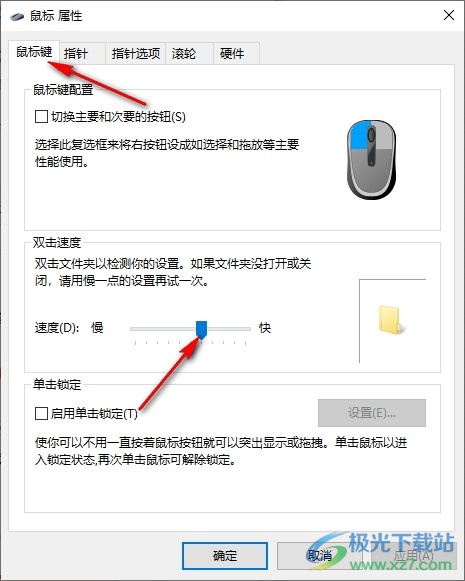
4、第四步,接着我们点击打开指针选项,然后在指针选项页面中拖动滑块,对鼠标的指针移动速度进行调整
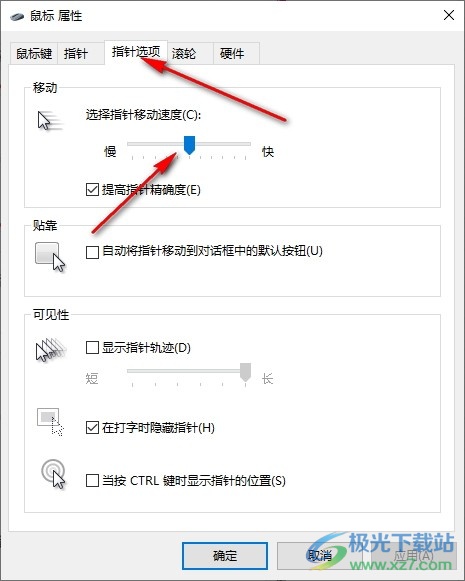
5、第五步,最后我们点击打开“滚轮”选项,然后在滚轮页面中调整垂直滚动以及水平滚动的行数,再点击应用和确定选项即可
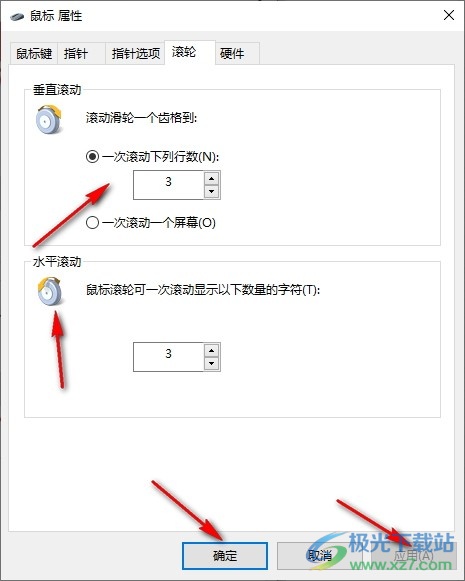
以上就是小编整理总结出的关于Win10系统鼠标拖拽窗口有延迟的解决方法,我们点击打开Win10系统中的控制面板,然后打开鼠标选项,接着在鼠标页面中打开鼠标键、指针选项和滚轮选项,对这三个选项进行调整即可,感兴趣的小伙伴快去试试吧。
